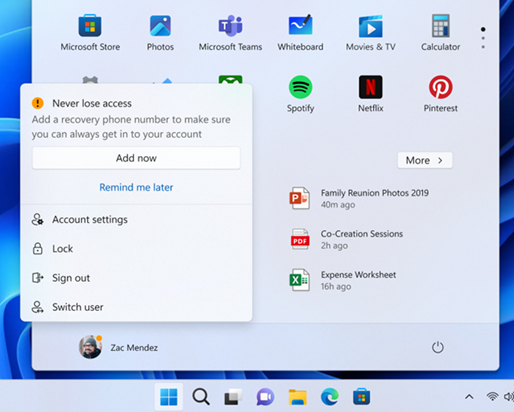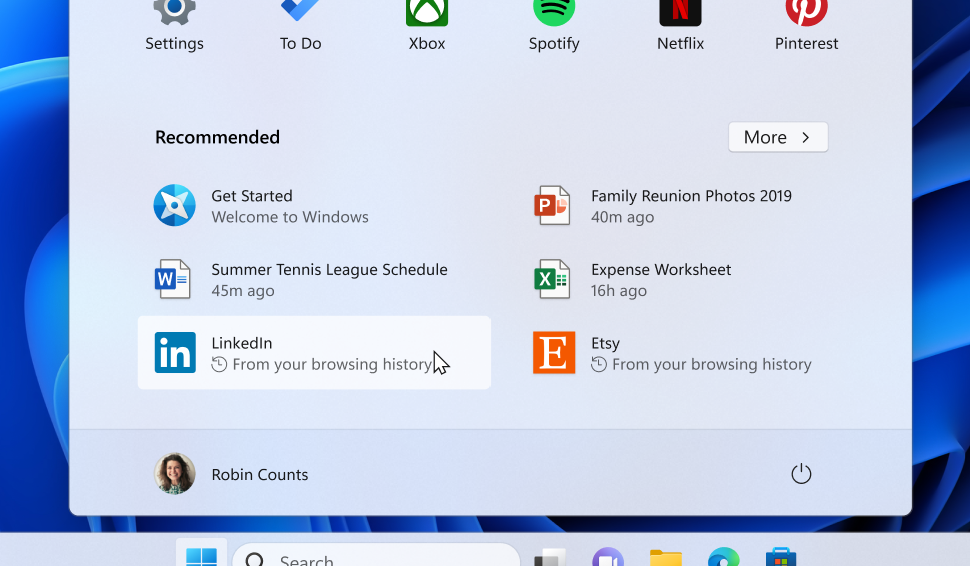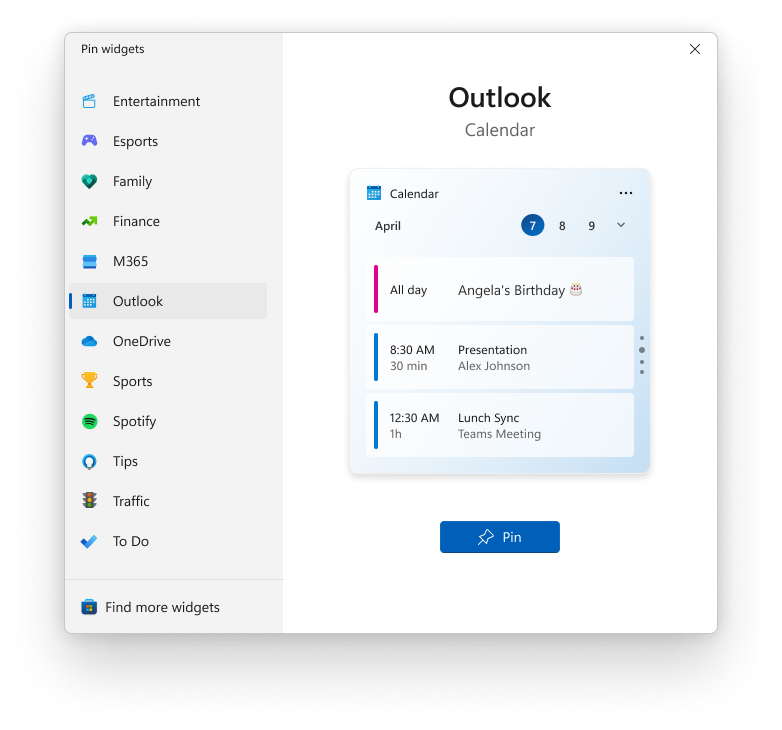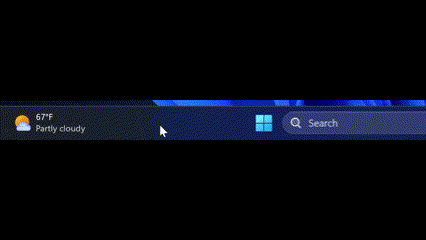Примечание: Инсайдеры Windows, которые ранее находились на канале Dev на сборках серии 25000, переводятся на новый канал Canary. Если вы находитесь на сборке 25309 и еще не были перемещены на канал Canary, вы не получите эту сборку, поскольку она имеет меньший номер сборки, чем та, на которой вы уже находитесь.
Вы должны выполнить чистую установку Windows 11, а затем снова присоединиться к каналу Dev, чтобы получать сборки серии 23000 в дальнейшем. Вы можете использовать готовые ISO-образы Windows 11 Build 23451 (Dev).
Инсайдеры на канале Beta также могут перейти на канал Dev через настройки и получить эту сборку без дополнительных действий.
Windows 11 Insider Preview build 23451.1000 – сборка, которая относится к ветви разработки ni_prerelease, доступна участникам программы Windows Insider на Канале Dev.
Для установки также доступно обновление Update Stack Package (1201.2304.26011.0).
Windows 11, Версия 22H2 (Сборка ОС 23451.1000)
Канал Dev предназначен для опытных пользователей.
Канал Dev включает последние сборки предварительной версии Windows 11 с новыми функциями. Сборки могут иметь низкую стабильность и некоторые проблемы, но они предназначены для энтузиастов, которые хотят опробовать новые функции операционной системы.
Содержание
- Новое в Windows 11 Build 23451 (Dev)
- Установка через Центр обновления Windows
- Обновление с помощью ISO-образа (с сохранением данных и программ)
- Скачать ISO-образы Windows 11 build 23451 (Dev)
Новое в Windows 11 Build 23451 (Dev)
Современная панель «Сведения» в Проводнике файлов
Введена современная панель «Сведения» (ALT + Shift + P), предназначенная для удобного доступа к связанному контенту, отслеживанию активности файлов и совместной работе без открытия файла.
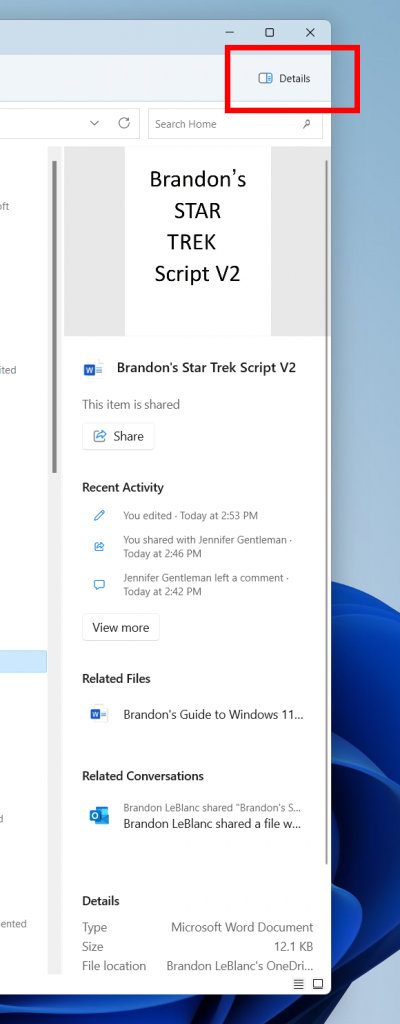
При выборе файла в Проводнике файлов и включении панели отображается контекстная информация о файле, включая миниатюру файла, статус и кнопку общего доступа, активность файла, связанные файлы и электронные письма, а также другую информацию.
Чтобы включить панель «Сведения», выберите «Область сведений» в меню «Просмотреть > Показать» и затем переключитесь на панель с помощью кнопки легкого доступа, расположенной справа на панели команд. Аналогичным образом можно получить доступ к панели предварительного просмотра через меню «Просмотреть»/кнопку переключения на панели команд.
Эта современная панель «Сведения» заменит устаревшую «Область сведений» в Проводнике файлов.
На данный момент, эта функция доступна не для всех инсайдеров на канале Dev, поскольку разработчики планируют отслеживать отзывы и оценить ее работу, прежде чем распространять ее на всех пользователей.
Улучшение Windows: интересное
В этой сборке тестируются два разных варианта оформления Windows: интересное (Windows Spotlight). Оба варианта сохраняют существующие основные функции Windows: интересное, такие как наведение курсора на значок на рабочем столе, щелчок правой кнопкой мыши на значке на рабочем столе и двойной щелчок на значке на рабочем столе.
Один из вариантов будет включать пользовательский интерфейс с расширенным набором функций, полноэкранный и минимизированный. Оба варианта будут включать изображения 4K в портретном режиме и возможность узнать больше о каждом изображении рабочего стола.
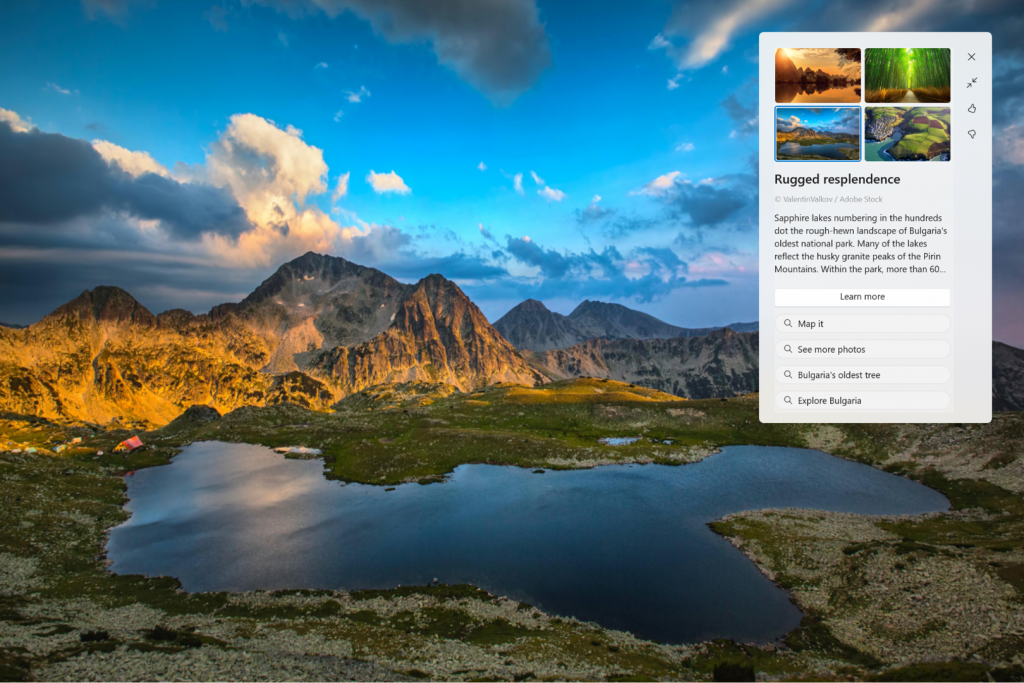
Чтобы включить Windows Spotlight на вашем компьютере, щелкните правой кнопкой мыши на рабочем столе, выберите «Персонализация» и затем выберите новую тему Windows: интересное. Вы также можете напрямую включить Windows: интересное, перейдя в Параметры > Персонализация > Фон и выбрав опцию в раскрывающемся списке «Персонализируйте фон».
На данный момент, эта функция доступна не для всех инсайдеров на канале Dev, поскольку разработчики планируют отслеживать отзывы и оценить ее работу, прежде чем распространять ее на всех пользователей.
Улучшенное взаимодействие с Excel при использовании Экранного диктора
Теперь Экранный диктор обеспечивает более краткий и эффективный опыт чтения при работе в Microsoft Excel. Объявления приоритизируются на основе информации, необходимой для просмотра книги, и могут настраиваться с помощью удобных клавиш-сочетаний. Подробности можно узнать на официальном сайте Microsoft.
Новый виджет: Facebook*
* Facebook принадлежит компании Meta (организация признана экстремистской, ее деятельность запрещена на территории России).
Facebook предлагает предварительную версию своего виджета. Чтобы опробовать его, загрузите приложение Facebook из Microsoft Store или обновитесь до последней версии приложения.
Затем откройте панель виджетов и перейдите к выбору виджетов, нажав кнопку "+" в верхнем правом углу панели, чтобы закрепить свой виджет.
При использовании этого и других новых виджетов Microsoft просит поделиться своим мнением через ссылку для отзывов о виджетах в выборе виджетов. Ожидается появление дополнительных новых виджетов по мере создания и выпуска виджетов разработчиками для своих приложений.
Если вы разработчик Windows и заинтересованы в создании виджета, посмотрите обучающее видео здесь. Для обзора опыта использования виджетов Windows и руководства по дизайну для создания собственных виджетов, см. раздел "Виджеты Windows". Для получения дополнительной информации о создании поставщика виджетов Win32 см. раздел "Поставщики услуг виджетов". Для получения информации о поставщиках виджетов PWA, см. раздел "Создание виджетов на основе PWA".
Улучшения и изменения
[Меню "Пуск"]
- Microsoft начинает расширять функцию отображения уведомлений для учетных записей Microsoft на меню "Пуск". Учетная запись Microsoft подключает Windows к приложениям Microsoft, создает резервные копии всех ваших данных, помогает управлять подписками и добавляет дополнительные меры безопасности, чтобы вы никогда не потеряли доступ к своей учетной записи. С этой функцией пользователи получают быстрый доступ к важным уведомлениям, связанным с учетной записью. Эти уведомления можно настроить, перейдя в "Параметры" > "Персонализация" > "Пуск".
- Microsoft продолжает работать над добавлением более ценного контента в раздел "Рекомендуем" в меню "Пуск", возвращая в него веб-сайты после тестирования этой функции с участниками программы Windows Insider осенью. Одним из улучшений стало предложение более полезных и персональных веб-сайтов на основе истории вашего браузера, а не просто популярных сайтов. Участники программы Windows Insider могут щелкнуть правой кнопкой мыши на веб-сайте и удалить его в любое время. Эта функция будет доступна только для некоторых участников программы, и если вы увидите ее, пожалуйста, поделитесь своим мнением. Эта функция доступна для пользователей, которые согласились делиться данными о просмотре со страницы Microsoft и посетили достаточное количество сайтов в Microsoft Edge или Google Chrome (с включенным непрерывным импортом). Настройки рекомендуемого контента в меню "Пуск" можно настроить через "Параметры" > "Персонализация" > "Пуск". Коммерческие клиенты могут управлять этим опытом через политику.
[Проводник]
- Для участников программы Windows Insider, у которых имеется "Галерея" в "Проводнике" (распространение началось с сборки 23435), был обновилен значок "Галереи".
[Виджеты]
- Microsoft начинает распространять новый опыт работы с виджетами, включая предварительный просмотр изображения виджета перед закреплением, глубокую привязку, которая позволяет пользователям переходить напрямую к виджетам из приложения-провайдера, а также ссылку на страницу Microsoft Store c коллекцией виджетов, где пользователи могут найти больше приложений с виджетами.
- Начинается распространение анимированных значков для виджетов на панели задач. Анимация срабатывает при наведении или щелчке на значке виджета на панели задач или при появлении нового объявления о виджете на вашей панели задач. В настоящее время поддерживаются только несколько значков погоды и финансов.
[Автоматические субтитры]
- Поддержка языков расширена и теперь включает датский, английский (Ирландия), французский (Канада), корейский, португальский (Португалия).
[Для разработчиков]
- Возможность завершения задачи с помощью щелчка правой кнопкой мыши на приложении на панели задач в разделе "Параметоы" > "Конфиденциальность и защита" > "Для разработчиков" теперь работает в этой сборке. Настройка для этой функции впервые появилась в сборке 23430, но функция не работала.
Исправленные проблемы
[Панель задач и системный трей]
- Исправлен сбой explorer.exe, влияющий на надежность панели задач.
- Исправлена проблема, из-за которой "Быстрые настройки" и их параметры проекта иногда не реагировали при закрытии их с помощью ALT + F4.
[Меню "Пуск"]
- Исправлена проблема, из-за которой секция "Рекомендуем" в меню "Пуск" была пустой при первом открытии.
[Проводник]
Для пользователей, оценивающих версию Windows App SDK для проводника, исправлены следующие проблемы:
- Исправлена фундаментальная проблема, которая, как предполагается, вызывала сбой explorer.exe при открытии контекстного меню в предыдущей сборке для некоторых пользователей.
- Если вы используете арабский или иврит в качестве языка отображения, вкладки теперь должны отображаться корректно.
Для пользователей с галереей в проводнике исправлены следующие проблемы:
- Исправлена проблема, когда полоса прокрутки для галереи отображалась с неправильной стороны для пользователей с арабским или ивритским языком отображения.
- Если включена настройка "Флажки элементов", галерея теперь будет показывать флажки на изображениях.
[Поиск]
- Были проведены работы по исправлению фундаментальной проблемы, которая могла вызвать зависание поиска и невозможность его открытия. В этом случае вы также могли заметить задержку при открытии меню "Пуск".
[Ввод]
- Исправлена проблема, когда кнопка вставки текста ввода Pinyin IME не отображалась правильно в некоторых случаях.
- Исправлен фундаментальный сбой, влияющий на возможность запуска экранной клавиатуры / ввода PIN-кода на экране входа.
[Уведомления]
- Исправлен еще один шаблон кода двухфакторной аутентификации, который не распознавался.
[Автоматические субтитры]
- Исправлена проблема, когда символы подписей, отображаемые на второй строке окна по умолчанию, обрезались сверху.
- В улучшенные языковые файлы распознавания речи добавлены функции для повышения производительности и фильтрации вне языка, предназначенные для ограничения неправильных подписей для речи, не относящейся к языку подписи.
[Специальные возможности]
- Исправлена проблема, когда использование клавиши "вниз" при навигации по знакам с помощью Экранного диктора в Edge не приводило к правильному переходу к первой строке знака.
Примечание: некоторые исправления, указанные здесь в предварительных сборках Insider Preview из канала разработки, могут попасть в обновления обслуживания выпущенной версии Windows 11.
Известные проблемы
[Поиск на панели задач]
- Существует проблема, из-за которой некоторые пользователи могут не видеть поле поиска на панели задач и/или настройки для настройки опыта работы с полем поиска на панели задач после обновления до сборки 23403. Microsoft осведомлена о проблеме и работает над исправлением.
- [НОВОЕ] При открытии всплывающего окна поиска вы можете увидеть мелькание контента перед завершением загрузки контента.
- [НОВОЕ] Клиенты Экранного диктора могут не иметь возможности перемещаться по левой боковой панели всплывающего окна поиска.
- [НОВОЕ] Масштабирование текста может не работать во всплывающем окне поиска.
[Проводник]
Инсайдеры, у которых есть Галерея в проводнике, столкнутся со следующими проблемами:
- Галерея может потребовать двойного щелчка по узлу в навигационной панели для начальной загрузки.
- Живые обновления (включая фильтрацию) в настоящее время отключены, и в качестве временного решения требуется использовать кнопку "Обновить".
- Известны проблемы с производительностью загрузки миниатюр для выгруженных облачных файлов и использованием памяти в больших коллекциях, на улучшение которых сосредоточены раработчики. Перестройка индексатора может помочь, если миниатюры отсутствуют для облачных файлов; поищите «Параметры индексации» и в расширенных настройках найдите инструмент для перестройки.
- Фотографии из OneDrive for Business в настоящее время должны быть сохарнены локально для правильной работы.
- Некоторые типы файлов (например, HEIC) могут быть отображены неправильно или с плохой производительностью.
Инсайдеры, у которых есть клавиши доступа в проводнике, столкнутся со следующими проблемами:
- Клавиши доступа будут появляться нерегулярно, если не нажата ни одна кнопка. Нажатие кнопки приведет к их повторному появлению.
Инсайдеры столкнутся с проблемами при использовании следующих команд на рекомендуемых файлах в Проводнике:
- Щелчок по команде "Поделиться" в настоящее время вызывает панель общего доступа Windows (не OneDrive).
Полный список улучшений, изменений и известных ошибок доступен в официальном анонсе на сайте Microsoft.
Установка через Центр обновления Windows
Примечание. Microsoft заблокировала установку обновлений для инсайдеров Windows 11 в России и Беларуси. Для установки Windows 11 Insider Preview Build 23451 вы можете использовать наши DNS-серверы: Установка инсайдерских сборок Windows 11 с помощью Comss.one DNS.
Перейдите в меню Параметры > Центр обновления Windows и нажмите Проверить наличие обновлений. Для завершения установки потребуется перезагрузка компьютера.
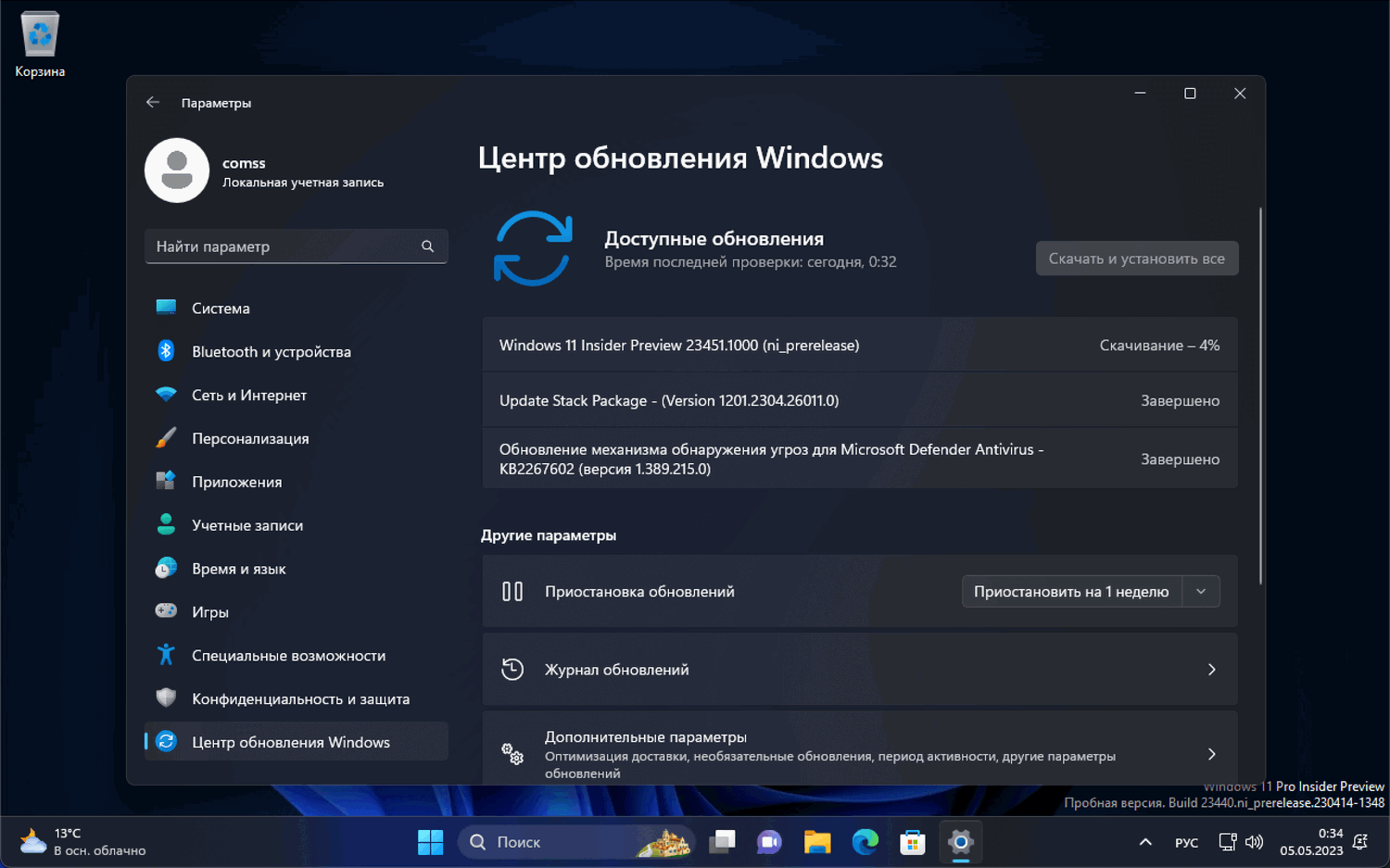
Обновление с помощью ISO-образа (с сохранением данных и программ)
Обратите внимание
Ниже показан процесс установки с помощью ISO-образа Windows 11 Insider Preview Build 23451 с обходом ограничений в виде процессора, TPM 2.0, Secure Boot и UEFI. Поэтому используется установщик от Windows Server, при этом будет установлена представленная на этой странице сборка Windows 11 на канале Dev.
Чтобы установить новую сборку с помощью ISO-образа с сохранением данных и программ выполните следующие действия:
- Скачайте готовый ISO-образ Windows 11 Insider Preview Build 23451 ниже.
- Кликните правой кнопкой мыши по ISO-образу и выберите опцию Подключить.
- Запустите установку с помощью файла setup.exe.
Ошибка: Не удается определить, можно ли запускать Windows Server на этом компьютере
Чтобы избежать ошибки "не удается определить, можно ли запускать Windows Server на этом компьютере":
- Выберите опцию Настройка скачивания обновлений программой установки Windows. В окне Получение обновлений, драйверов и дополнительных компонентов выберите опцию Не сейчас.
- Выберите параметр Храните файлы, настройки и приложения.
- Нажмите кнопку Принять, чтобы принять условия лицензионного соглашения.
- Нажмите кнопку Установить, чтобы обновиться до новой сборки и при этом сохранить свои файлы и приложения. После обновления у вас будет установлена Windows 11, Версия 22H2 (Сборка ОС 23451.1000).
Скачать ISO-образы Windows 11 Build 23451 (Dev)
Альтернативная загрузка
Если вы хотите выполнить чистую установку Windows 11 Insider Preview build 23451, то, используя сервис UUP dump можно скачать UUP файлы прямо с официальных серверов Microsoft и автоматически создать загрузочный ISO-образ, используя одну из следующих инструкций:
Готовые ISO-образы Windows 11 Insider Preview build 23451.1000 (x64) на русском (RU-RU) и английском (EN-US) языках, включая гибридный ISO-образ для обхода ограничений установки с поддержкой обновления поверх и сохранением данных, вы можете скачать по ссылке ниже:
Скачать Windows 11 Build 23451 (Dev)
Размещенные ISO-образы можно использовать для чистой установки системы, обновления поверх или тестирования новых функций на виртуальной машине. Чистая установка также позволяет получить функции и возможности, которые в данный момент доступны для ограниченного количества инсайдеров на канале обновления Dev.
Последние статьи #Windows
• Microsoft рассказала, как очистить Windows 11 и Windows 10 и освободить несколько гигабайт без «оптимизаторов»
• Официальные ISO-образы Windows 11 (декабрь 2025 года)
• «Microslop» в трендах: социальные сети высмеивают ИИ-стратегию Microsoft
• Microsoft добавит в Windows 11 переключатель для отключения рекламы в окне «Поделиться»
• Steam: Более 70% игровых ПК работают на Windows 11
• Как включить Полноэкранный режим Xbox на любом ПК с Windows 11, превратив его в игровую консоль